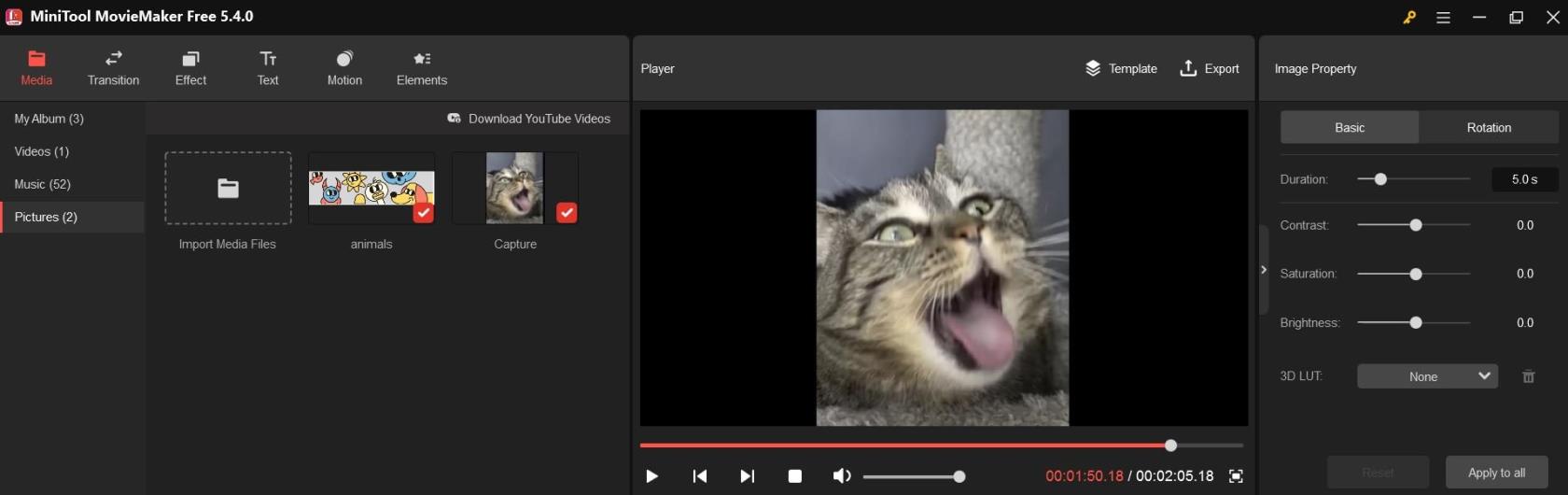Voulez-vous utiliser Mozilla Thunderbird ? Découvrez comment ajouter un compte de messagerie à Mozilla Thunderbird et commencer à envoyer des e-mails.
Le client de messagerie Mozilla Thunderbird vous permet d'utiliser gratuitement les services de messagerie. Cette application de bureau vous permet également de stocker vos e-mails sur votre système en utilisant le protocole POP3 pour une meilleure sécurité et confidentialité. Pour commencer à utiliser Thunderbird, vous devez y ajouter un compte de messagerie.
Ce compte de messagerie peut appartenir à certains fournisseurs de services de messagerie tiers, tels que Yahoo et Gmail. Ou vous pouvez utiliser le propre compte de messagerie de Thunderbird que vous devez acheter auprès de ses partenaires, Mailfence et gandi.com . Dans les deux cas, vous devez entrer les informations requises dans les champs désignés pour ajouter ces comptes à votre profil Mozilla Thunderbird.
Thunderbird vous offre également la possibilité d'ajouter plusieurs comptes à partir d'une variété de services de messagerie. En outre, vous pouvez configurer les comptes de messagerie manuellement ou choisir de le faire automatiquement. Ne perdons plus de temps et découvrons comment ajouter un compte de messagerie à Mozilla Thunderbird.
Ajouter un compte de messagerie à Mozilla Thunderbird avec la configuration automatique
Puisque vous souhaitez ajouter un compte de messagerie à Mozilla Thunderbird, vous devez être un nouvel utilisateur. C'est ce que vous devez faire pour l'ajout d'un nouveau compte.
- Tout d'abord, installez Mozilla Thunderbird sur votre ordinateur.
- Maintenant, lancez l'application de messagerie et attendez qu'elle s'ouvre.

Apprenez à ajouter automatiquement un compte à Thunderbird
- Cliquez sur le menu hamburger dans la barre de menus supérieure et sélectionnez +Nouveau .
- Choisissez Compte de messagerie existant… .

Sélectionnez un compte de messagerie existant
- Un nouvel onglet s'ouvrira sur Thunderbird.

Acheter de nouveaux e-mails auprès de fournisseurs
- Pour acheter un compte Thunderbird, cliquez sur Obtenir un nouveau compte de messagerie… . Après avoir effectué l'achat, procédez en sélectionnant Compte de messagerie existant… .
- Maintenant, il vous sera demandé d'ajouter le nom que vous voulez que les autres voient.
- Dans le champ Adresse e-mail , ajoutez l'adresse e-mail que vous souhaitez ajouter, par exemple [email protected] .
- Ajoutez le mot de passe pour cette adresse e-mail ; sinon, ça ne marchera pas. Étant donné que Thunderbird stocke toutes les informations d'identification sur votre ordinateur local, vous n'avez pas à vous soucier de la sécurité.

Explorer Comment ajouter un compte de messagerie à Mozilla Thunderbird Ajouter des informations d'identification
- Cochez également l' option Mémoriser le mot de passe pour éviter de saisir le mot de passe chaque fois que vous souhaitez utiliser l'e-mail.
- Pour configurer automatiquement, cliquez sur le bouton Continuer .
- Mozilla recherchera dans sa base de données pour trouver les configurations.
- Il devrait y avoir deux configurations disponibles : IMAP et POP3 .
- Choisissez IMAP pour synchroniser les données de messagerie avec le serveur.
- Pour conserver les e-mails et le dossier sur votre ordinateur local, sélectionnez POP3 .
- Cliquez sur Terminé et attendez quelques instants, car Thunderbird récupérera les données.
- Certains fournisseurs de services de messagerie peuvent avoir besoin que vous saisissiez à nouveau le mot de passe et que vous autorisiez Thunderbird à accéder aux données du compte.
- Une fois terminé, vous obtiendrez le message Compte créé avec succès en haut de la page.
- Faites défiler vers le bas et cliquez sur le bouton Terminer .
- Thunderbird vous ramènera à sa page d'accueil, où vous pourrez obtenir les e-mails de votre compte de messagerie récemment ajouté.
Comment ajouter un compte de messagerie à Mozilla Thunderbird avec une configuration manuelle
Si vous le souhaitez, vous pouvez procéder à la configuration manuelle tout en ajoutant un compte de messagerie à Mozilla Thunderbird. Cependant, si vous n'êtes pas un expert technique, vous devez continuer avec la configuration automatique.
- Lancez Thunderbird et cliquez sur le bouton du menu hamburger .
- Sélectionnez + Nouveau et cliquez sur l'option Compte de messagerie existant… .
- Un nouvel onglet apparaîtra où vous pourrez configurer une adresse e-mail existante pour Thunderbird.
- Ajoutez le nom que vous voulez que les autres voient lors de l'utilisation de Thunderbird dans le champ " Votre nom complet ".
- Entrez votre adresse e-mail et son mot de passe correct.

Cliquez sur le bouton Configurer manuellement
- Cliquez sur le lien Configurer manuellement .
- Les options de configuration manuelle seront visibles à ce stade.
- Pour les serveurs entrants, choisissez entre IMAP ou POP3 .
- Pour IMAP , le nom d'hôte doit être imap.votredomaine.tld . Dans le cas de POP3 , ce devrait être pop.votredomaine.tld .
- Utilisez le numéro de port spécifié par votre fournisseur de service de messagerie.
- Dans le cas des deux options, votre mode de sécurité de connexion doit être SSL / TLS , tandis que la méthode d'authentification doit être un mot de passe normal . Pour Gmail, choisissez OAuth2 .
- Vous pouvez également choisir d'autres méthodes d'authentification pour une meilleure sécurité. Mais choisissez-les uniquement si vous les connaissez en détail et si le fournisseur de services de messagerie prend en charge ces options d'authentification.
- Le nom d'utilisateur doit être votre nom d'utilisateur de messagerie.

Méthode manuelle pour ajouter un compte de messagerie à Mozilla Thunderbird
- Pour le serveur sortant, le nom d'hôte doit toujours être smtp.yourdomain.tld .
- Le port doit être 465 , la sécurité de la connexion doit être SSL / TLS et la méthode d'authentification doit être un mot de passe normal ou OAuth2 pour Gmail.
- Utilisez le même nom d'utilisateur que vous avez fourni pour le serveur entrant.
- Pour confirmer, vous pouvez cliquer sur le bouton Re-tester pour voir dans les options que vous avez sélectionnées fonctionner correctement.
- Enfin, cliquez sur le bouton Terminé pour terminer le processus.
- Après avoir vérifié le mot de passe et les autres informations d'identification, Thunderbird ajoutera ce compte à votre profil.
Comment ajouter un autre compte de messagerie à Mozilla Thunderbird
Maintenant que vous avez déjà ajouté un compte de messagerie, en ajouter un autre devrait être un jeu d'enfant. Voici les étapes à suivre pour ajouter le deuxième compte de messagerie à Thunderbird. N'oubliez pas que vous pouvez ajouter un nombre illimité de comptes de messagerie à un profil Thunderbird.
- Ouvrez Thunderbird et sélectionnez votre compte de messagerie actuellement ajouté dans le panneau de gauche.
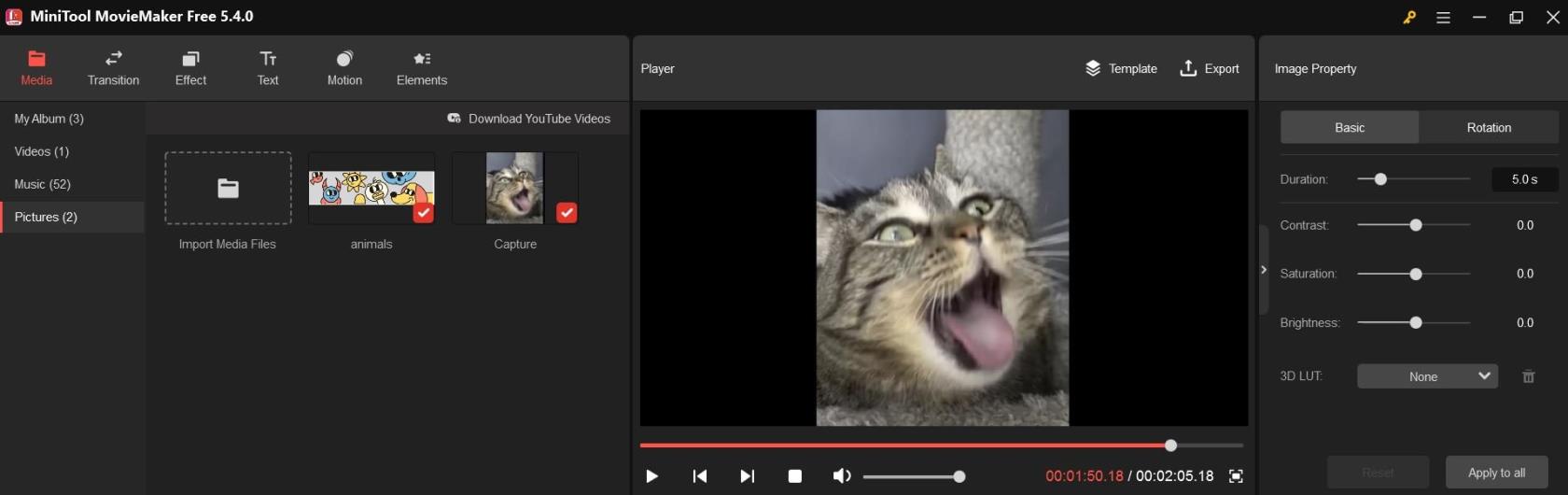
Configurer un autre compte sur Thunderbird
- Cliquez sur E-mail sous la section Configurer un autre compte .
- Cela vous mènera à l' onglet de configuration du compte .

Entrez les détails de votre adresse e-mail existante
- Encore une fois, vous devez ajouter votre nom, votre adresse e-mail et votre mot de passe de messagerie actuel.
- Sélectionnez l' option Mémoriser le mot de passe .

Découvrez comment ajouter un autre compte de messagerie à Mozilla Thunderbird
- Vous pouvez poursuivre la configuration automatique en cliquant sur le bouton Continuer . Ou, vous pouvez choisir le lien Configurer manuellement .
- Une fois que Mozilla aura collecté les informations de configuration de votre adresse e-mail, il vous laissera choisir entre les protocoles IMAP et POP3 .
- Sélectionnez IMAP pour garder les e-mails synchronisés avec le serveur. Pour stocker les données de messagerie sur l'appareil local, choisissez POP3 .
- Cliquez sur le bouton Terminé .
- Lorsque le compte est ajouté, cliquez sur le bouton Terminer et commencez à utiliser un autre compte de messagerie que vous venez d'ajouter à Mozilla Thunderbird.
Conclusion
Ajouter un compte de messagerie à Mozilla Thunderbird est assez simple. Tout ce que vous avez à faire est de suivre les étapes mentionnées ci-dessus. Bien que j'aie couvert les méthodes de configuration manuelle et automatique, les utilisateurs novices ou novices devraient opter pour la configuration automatique car elle est sans tracas.
Maintenant que vous savez comment ajouter un compte de messagerie à Mozilla Thunderbird, vous ne devriez plus avoir de problème. Néanmoins, pour tout inconvénient ou problème, vous pouvez nous le dire dans les commentaires. Partagez également cet article avec vos amis, en particulier ceux qui souhaitent utiliser Thunderbird.
Vous pouvez également découvrir comment résoudre des erreurs telles que Thunderbird ne reçoit pas ou n'envoie pas d'e-mails et la connexion au serveur a été réinitialisée .